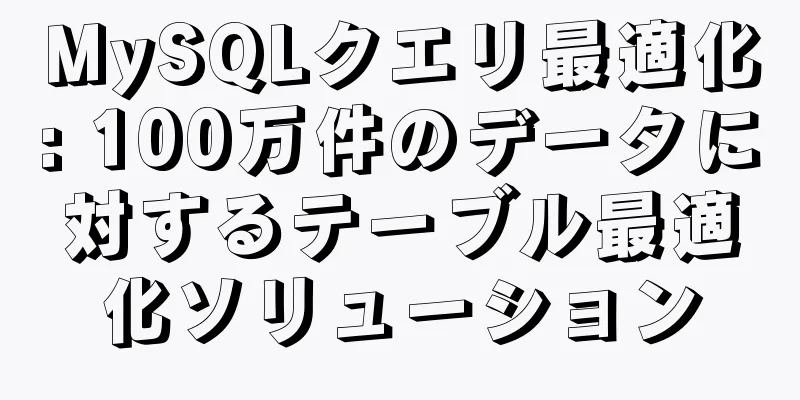Ubuntu 20.04 ベスト設定ガイド (初心者向け)

|
1. システム構成 1. sudoパスワードをオフにする sudo コマンドを使用するたびにパスワードを入力しなくても済むように、パスワードをオフにすることができます。やり方: 1. ターミナルに sudo visudo コマンドを入力して visudo を開きます。 2. %sudo ALL=(ALL:ALL) ALL の行を見つけて、%sudo ALL=(ALL:ALL) NOPASSWD:ALL に変更します。 2. ソフトウェアソースを変更する Ubuntu のデフォルトのソフトウェアソースは海外にあるため、速度に問題が出る可能性があります。「ソフトウェアとアップデート」で国内のミラーを選択できます。
3. システムを更新する # ローカルレポートデータベースを更新する sudo aptアップデート # インストールされているすべてのパッケージを更新します(full-upgrade も使用できます) sudo apt アップグレード # 不要なパッケージを自動的に削除する sudo apt 自動削除 よく使用されるクリーンアップ コマンドを次に示します。
4. 高解像度画面への適応 デフォルトでは、高解像度の画面では UI 要素が小さすぎるため、インターフェースのズーム比を調整する必要があります。 Ubuntu 20.04はデフォルトでGNOMEデスクトップを採用 # スケーリング係数は整数にのみ設定できます。1=100%、2=200%、3=300%... gsettings org.gnome.desktop.interface のスケーリング係数を 2 に設定する ズーム設定の整数倍にすると、一部のデバイスでは UI 要素が大きく表示されすぎたり小さく表示されすぎたりする可能性があるため、さらに調整する必要があります。 $XDG_SESSION_TYPEをエコーする ウェイランド Wayland の場合は、次のコマンドを使用して、実験的な非整数スケーリング機能を有効にします。 設定 org.gnome.mutter の実験的機能 "['scale-monitor-framebuffer']" を設定します 次に、「設定」>「ディスプレイ」を再度開き、非整数スケーリング(125%、150%、175%)を選択できます。 Ubuntu 20.04では、設定>ディスプレイに実験的な非整数スケーリング機能を有効にするグラフィカルインターフェイスがすでに用意されているため、上記の機能を使用する必要はありません。 テストしたところ、この方法ではデバイス上で非整数ズームを適切に設定できないことがわかりました。これは、Ubuntu 20.04 のデフォルトのウィンドウ システムが Wayland ではなく X11 であるためだと思います。デバイスが Wayland を使用している場合は、正常にセットアップできるはずです。または、理論的には、デスクトップ システムにログインするときに Ubuntu On Wayland を選択することもできます。 X11 X11 では、scaling-factor と xrandr を併用して非整数スケーリングを実現できます。これにより、TTF フォントを正しくスケーリングし、xrandr のみを使用した場合にぼやけを防ぐことができます。拡大率は gsettings または [設定] > [ディスプレイ] で指定でき、縮小率は xrandr で指定できます。 xrandr --出力 DP-4 --スケール 1.25x1.25 上記のコマンドを使用すると、「output DP-4 not founnd; gnoring」というプロンプト警告が表示されるか、コマンドの実行後にインターフェイスが変更されない場合があります。この時点で、xrandr コマンドを実行して出力パラメータ (つまり、ログで接続済みとして表示される現在のディスプレイ インターフェイスの名前) を表示する必要があります。たとえば、私のデバイスは DP-4 です。
コマンドを正しく実行した後、UI 要素が小さすぎるように見える場合があります。[設定] > [ディスプレイ] に戻って、整数ズームが 100% に復元されているかどうかを確認します。復元されている場合は、適切なズーム比 (200% など) を再度選択します。再起動後、xrandr 設定は無効になります。起動時に自動的に実行されるスクリプトを設定できます。例: start-service.sh: # サービスを開始 #!/bin/bash xrandr --出力 DP-4 --スケール 1.25x1.25 終了 0 次にstart-service.shに実行権限を付与します。 sudo chmod +x start-service.sh 次に、Ubuntu で「sartup Applications」(スタートアップ アプリケーション) を検索し、スクリプトを追加します。
4K 画面表示に完全に対応できるようになりました。 5. Python 2をインストールする Ubuntu 20.04にはpython3が付属していますが、サードパーティのツールやスクリプトの中にはまだpython2を使用しているものもあるため、自分でインストールする必要があります。 apt インストール Python 6. Gitをインストールする gitをインストール 7. 中国語入力方法 Sogou 入力方式は現在 Ubuntu 20.04 をサポートしておらず、高分割画面のサポートもあまり使いやすくないため、代わりに ibus-libpinyin を選択しました。 # インストール sudo apt install ibus-libpinyin sudo apt install ibus-clutter 次に、アプリケーションで「言語サポート」を見つけて、「キーボード入力方式システム」を「IBUS」に変更します。システムを再起動し、「設定」>「地域と言語」>「入力ソース」で「中国語(インテリジェントピンイン)」を追加して、中国語入力方法を使用します。 2. コマンドラインツールを構築する (Terminator && ZSH) ターミネーターをインストールする Mac プラットフォームの iTerm2 に慣れている人なら、その分割画面機能にきっと夢中になるでしょう。しかし、Ubuntu に付属のターミナルは使いやすくありません。幸いなことに、Linux にはさまざまなオープンソース ターミナルがあります。個人的には、iTerm2 と同じくらい強力で、分割画面もサポートする Terminator をお勧めします。 # sudo add-apt-repository ppa:gnome-terminator をインストールします sudo aptアップデート sudo apt インストール ターミネータ Terminator のデフォルトのインターフェースは見苦しいですが、構成は柔軟で、誰でも自分の好みに応じて調整できます。 2. シェルを設定する(zshとoh-my-zshをインストールする) ターミナルの設定が完了したら、シェルを構成しましょう。次のコマンドを実行します。 /etc/shells を cat する Ubuntu にはさまざまなシェルが組み込まれていることがわかります。 バイナリ /bin/csh /bin/ダッシュ バイナリ バイナリ バイナリ 市場で一般的に使用されている Linux ディストリビューションで使用されるデフォルトのシェルは通常 bash ですが、zsh は bash よりもはるかに強力です。 # zshをインストールする apt をインストール # zshをシステムのデフォルトシェルとして設定する sudo chsh -s /bin/zsh しかし、zsh の設定は複雑すぎます。幸いなことに、oh-my-zsh が開発されたので、zsh をより便利に設定できるようになりました。 # 自動インストール。git がインストールされていない場合は、まず git をインストールする必要があります。 wget https://github.com/robbyrussell/oh-my-zsh/raw/master/tools/install.sh -O - | sh # または手動でインストールすることもできます git clone git://github.com/robbyrussell/oh-my-zsh.git ~/.oh-my-zsh cp ~/.oh-my-zsh/templates/zshrc.zsh-template ~/.zshrc ターミナルを再起動すると、変更が反映されます。 3. ZSHの設定 zsh の設定は主に ~/.zshrc ファイルに集中しています。たとえば、よく使用されるコマンドのエイリアスを設定できます。 エイリアス cls='clear' エイリアス ll='ls -l' エイリアス la='ls -a' エイリアス vi='vim' エイリアス grep="grep --color=auto" またはzshテーマを選択してください ZSH_THEME="robbyrussell" oh-my-zsh には多くのテーマが組み込まれています。対応するテーマ ファイルは ~/.oh-my-zsh/themes ディレクトリに保存されます。好みに応じてテーマを選択または編集できます。 4. ZSHプラグインのインストール oh-my-zsh はさまざまなプラグインもサポートしており、それらは ~/.oh-my-zsh/plugins ディレクトリに保存されます。以下にいくつかの推奨事項を示します。 # apt インストール 自動ジャンプ # 使用法 j ドキュメント/ zsh-autosuggestions: コマンドラインでコマンドを入力するときに履歴コマンドの候補を表示するプラグイン
# インストール git clone https://github.com/zsh-users/zsh-autosuggestions ${ZSH_CUSTOM:-~/.oh-my-
zsh/カスタム}/プラグイン/zsh-自動提案zsh-syntax-highlighting: コマンドライン構文強調表示プラグイン
# Gitをインストール https://github.com/zsh-users/zsh-syntax-highlighting.git ${ZSH_CUSTOM:-
~/.oh-my-zsh/custom}/plugins/zsh-構文ハイライトプラグインをインストールした後、使用する前に~/.zshrcファイルで設定する必要があります。設定は次のとおりです。 # ~/.zshrc ファイルを開き、次の設定コード行を見つけて、最後にプラグイン名 plugins=(その他のプラグイン名 autojump zsh-autosuggestions zsh-syntax-highlighting) を追加します。 5. 興味深いコマンドラインツール Terminator と ZSH を設定した後、コマンド ラインにいくつかの興味深い機能を追加することもできます。 ターミナルブラックエンパイアスクリーンセーバー # インストール sudo apt install cmatrix # 実行 (-lba パラメータを追加すると、よりムービーのようになり、-ol パラメータを追加すると、Win/Mac のスクリーンセーバーのようになります) マトリックス 効果画像: ターミナル列車アニメーション # インストール sudo apt install sl # 走る sl 効果画像:
スクリーンフェッチ(https://github.com/KittyKatt/screenFetch) Bashスクリーンショット情報ツールは、ターミナルにシステム情報とASCII Linuxディストリビューションアイコンを表示するために使用します。 # インストール sudo apt install screenfetch # 走る スクリーンフェッチ 効果画像:
3. ソフトウェアのインストール 1. Clash をインストールします (ご存知のとおり、tizi を構築します) ステップ1: https://github.com/Dreamacro/clash/releasesにアクセスして、Clashの最新のLinuxバージョンをダウンロードします。例: clash- tar -zxvf クラッシュ-linux-amd64-v0.19.0.gz ステップ 2: mv コマンドを使用して /usr/local/bin/clash に移動します。 sudo mv clash-linux-amd64-v0.19.0 /usr/local/bin/clash ステップ 3: ターミナルに sudo chmod +x /usr/local/bin/clash と入力して実行権限を追加します。 sudo chmod +x /usr/local/bin/clash ステップ 4: ターミナルで clash コマンドを実行して clash を実行します。 # 衝突を実行する 衝突 この時点で、/home/{user ID}/.config/clash ディレクトリに config.yaml と Country.mmdb の 2 つのファイルが生成されます。config.yaml ファイルを編集し、プロキシ サーバーの情報とルールを構成します。一部の販売業者は yaml ファイルを提供しているので、それをダウンロードしてコピーします。 更新された構成ファイルをロードするには、clash を再起動します (ターミナルを閉じて再度開き、clash コマンドを実行します)。 clash を実行したまま、ブラウザを開いて clash.razord.top にアクセスし、ポリシーの設定、プロキシ ラインの選択などを行います (config.yaml で確認できるプロンプトに従って、IP、ポート、コマンドを入力する必要がある場合があります)。 clash を実行したまま、システム ネットワーク設定の [設定] > [ネットワーク] > [ネットワーク プロキシ] > [手動] で手動プロキシを設定します。設定情報については、config.yaml または clash の起動時にターミナルによって出力されるログを参照してください。これで、clash を通じてネットワークにアクセスできるようになります。 上記の方法で設定した後は、システムが起動するたびにターミナルを開いて clash コマンドを実行する必要があります。ターミナルを閉じることはできません。そうしないと、clash プロセス全体が終了します。ターミナルを常に開いたままにしたくない場合は、nohup clash コマンドを使用してバックグラウンド実行を開始できます。または、起動時に clash を自動的に開始したい場合は、上記の start-service.sh スクリプトの最後に nohup clash コマンドを追加できます。 2. Typroa(オープンソースのMarkDownエディタ)をインストールする # または実行: # sudo apt-key adv --keyserver keyserver.ubuntu.com --recv-keys BA300B7755AFCFAE wget -qO - https://typora.io/linux/public-key.asc | sudo apt-key を追加 - # Typoraのリポジトリを追加 sudo add-apt-repository 'deb https://typora.io/linux ./' sudo aptアップデート # typora をインストール sudo apt インストール typora 3. JetBrains ファミリー バケット JetBrains の ToolBox アプリをインストールすると、Android Studio を含むさまざまな IDE をワンクリックでインストールできます。
4. その他のアプリケーションのインストール 公式ウェブサイトで Ubuntu バージョンの .deb インストール ファイルが提供されている場合は、公式ウェブサイトから .deb インストール ファイルをダウンロードし、次のコマンドを実行してインストールできます。 # インストール sudo apt install ./<file>.deb 以前の Linux ディストリビューションを使用している場合は、次のコマンドを使用してインストールする必要があります (以下同じ)。 sudo dpkg -i <ファイル>.deb sudo apt-get install -f # 依存関係をインストールします
注: 一部のアプリケーションはスケール係数によって制御されないため、[設定] > [ディスプレイ] でスケールを 200% に設定しても、高解像度の画面では UI 要素が小さすぎます。例: ZOOM、NetEase Cloud Music など。この問題を解決するには、次のコマンドを使用してそれらを起動すると、正常に表示されます。 # ズームを開始します。ズーム係数は必要に応じて調整できます QT_SCALE_FACTOR=2 ズーム # Netease Cloud Music を起動 QT_SCALE_FACTOR=2 netease-cloud-music 5. Deepin-Wine を使用して QQ/TIM/WeChat/Office などをインストールする 公式サイトではUbuntu版の.debインストールファイルは提供されていませんが、deepin内の一部のアプリケーションはDeepin-Wineを使用してインストールできます。 Wine は、一部の Windows システム API を Linux プラットフォームに実装し、ユーザーが Linux プラットフォーム上で Windows プラットフォーム アプリケーションをシームレスに使用できるようにするテクノロジです。 deepin-wine は、国内の deepin コミュニティによって deepin linux 上で修正された wine プログラムであり、コミュニティは、WeChat、QQ、TIM など、多くの Windows ソフトウェアを deepin-wine 上に移植しています。 github の誰かが deepin-wine-ubuntu プロジェクトを開発し、deepin-wine とその上のさまざまな deb パッケージを Ubuntu に移行しました。 WeChat、QQなどのソフトウェアをインストールするには、まずdeep-wine-ubuntuをインストールする必要があります。方法は次のとおりです。 # まず、deepin-wine-ubuntu のソースコードをローカルの git clone [email protected]:wszqkzqk/deepin-wine-ubuntu.git にクローンします。 # ソースディレクトリに切り替えます cd deepin-wine-ubuntu # インストールスクリプトの認証 sudo chmod +x install_2.8.22.sh # deep-wine-ubuntu をインストールします ./install_2.8.22.sh deep-wine-ubuntu をインストールしたら、deepin コミュニティが提供するさまざまな deb ソフトウェアをダウンロードできます。具体的なインストール方法は、セクション 4 のインストール方法と同じです。 # インストール sudo apt install ./<file>.deb Deepin コミュニティが提供するさまざまな deb ソフトウェアのダウンロード アドレス: ソフトウェアダウンロードアドレス インストール方法やソフトウェアのアドレスの詳細については、https://github.com/wszqkzqk/deepin-wine-ubuntu を参照してください。 システム言語が中国語でない場合、deepin-wine によって起動されたソフトウェアの中国語バージョンは文字化けします。 /opt/deepinwine/tools/run.sh ファイルの WINE_CMD 行を次のように変更する必要があります: 6. rpm形式でソフトウェアをインストールする 多くのソフトウェアは、xmind のように deb 形式ではなく、.rmp 形式でインストール パッケージのみを提供します。したがって、インストールする前に、deb インストール パッケージに変換する必要があります。ここでは、xmind を例に、その操作方法を説明します。 たとえば、xmind インストール パッケージ XMind-2020.rpm をダウンロードしました。 # Universe リポジトリを追加します (まだ追加されていない場合) sudo add-apt-repository ユニバース # 更新 sudo apt update # Alien をインストール sudo apt エイリアンをインストール # .rpm パッケージを .deb パッケージに変換します (deb インストール パッケージが現在のディレクトリに生成されます。例: XMind-2020.deb) sudo エイリアン XMind-2020.rpm # sudo dpkg -i XMind-2020.deb をインストールします 4. デスクトップの美化 1. tweekをインストールする sudo apt で gnome-tweak-tool をインストールします 2. プラグイン拡張機能サポートをインストールする # gnome にプラグイン拡張機能をサポートさせる sudo apt install gnome-shell-extensions # Chromeブラウザ拡張機能のサポート。ブラウザを使用してプラグインをインストールできます。sudo apt install chrome-gnome-shell 3. よく使われるプラグインの一覧 プラグイン名 説明 https://extensions.gnome.org でさらに多くの拡張機能を調べることができます。 4. テーマ GNOME-LOOK では、さまざまなデスクトップ テーマ、シェル テーマ、アイコン テーマをダウンロードし、デスクトップ テーマやシェル テーマをインストールできます。 # ダウンロードしたテーマファイルを解凍します tar -xvf FileName.tar //Unzip # 解凍したテーマファイルを /usr/share/themes にコピーします sudo cp -r ファイル名 /usr/share/themes アイコンテーマのインストール # ダウンロードしたテーマファイルを解凍します tar -xvf FileName.tar //Unzip # 解凍したテーマファイルを /usr/share/icons にコピーします sudo cp -r ファイル名 /usr/share/icons 次に、Tweeks を開いて、インストールしたテーマを選択します。 5. 壁紙 4K 8K超高精細壁紙をダウンロードできるおすすめウェブサイト: 最後に、美しくなったデスクトップの写真をご紹介します (アプリケーション テーマ: SURU++、アイコン テーマ: Reversal)
ダウンロードしたテーマファイルを解凍します tar -xvf ファイル名.tar //解凍 解凍したテーマファイルを/usr/share/themesにコピーします。 sudo cp -r ファイル名 /usr/share/themes 5. 質問を使用して問題を記録する 1. WindowsとUbuntuのデュアルシステムの時刻が一致しない デュアル システムを使用している場合、Ubuntu をインストールしてシステム時刻を設定した後、Windows に戻ったときに時刻が一致していないことがわかります。理由を理解するには、まずいくつかの基本を理解する必要があります。
Windows と Unix 系システム (Unix/Linux/Mac) では、システム ハードウェア時間の見方が異なります。
Ubuntu でシステム時間を正しく設定すると、コンピューターのハードウェア時間はこの時間から 8 時間を引いた時間になります。これが、Windows システムに切り替えると 8 時間遅くなる理由です。 解決策: コンピュータのハードウェア時間をUbuntuのシステム表示時間に変更します。つまり、UbuntuでUTCを無効にします。 timedatectl set-local-rtc 1 --adjust-system-clock 問題2: Ubuntuログインループ Ubuntu 19.10 でこの問題が発生しました。20.04 では確認していないため、同じ問題が存在するかどうかはわかりません。 問題を解決する前に、重要な知識ポイントである、グラフィカル ログインを提供するために使用されるディスプレイ マネージャーを追加しましょう。
理由: 実際に検証した結果、当初は設定で自動ログインが有効になっており、それが dgm3 のバグを引き起こしたことが問題の原因であると判明しました。 (Ubuntu 19.10 はデフォルトで GNOME デスクトップ システムを使用しており、gdm3 は GNOME のディスプレイ マネージャーです) 解決策: gdm3の代わりにLightDMを使用する ステップ 1: LightDM をインストールします (現時点ではグラフィカル デスクトップに入ることができないため、ctl + alt + F2 ショートカット キーを使用してログイン ページでコマンド ライン モードに入り、アカウント パスワードを入力してログインしてから、次のコマンドを使用してインストールする必要があります) sudo apt-get で lightdm をインストールします インストールが完了すると、現在のシステムにインストールされているディスプレイ マネージャーを選択するように求めるウィンドウが自動的に表示されます。lightdm を選択します。 ステップ2: 再起動 sudo 再起動 再起動後、正常にログインできるようになります。 この時点で、ログインインターフェースが変更されていることがわかります。以前のログインインターフェースに戻す場合は、システムに入った後に自動ログインをオフにし、次のコマンドを実行してgdm3ディスプレイマネージャーを再選択します(有効にするには再起動が必要です) sudo dpkg-reconfigure gdm3 これは、自動ログインをオフにすることで gdm3 のバグを回避できるという意味ではありません。これは、私がインストールした Ubuntu 19.10 にのみ当てはまる可能性があります。ここで述べた理由は、すべての人に当てはまるとは限りません。しかし、確かなことが 1 つあります。ログイン ループが発生した場合、ディスプレイ マネージャーを変更すると通常は問題が解決します。 システムで現在実行されているディスプレイ マネージャーを表示する場合は、次のコマンドを使用できます。 cat /etc/X11/デフォルトディスプレイマネージャー 問題3: NVIDIA ドライバの修復 Ubuntu 20.04 には NVIDIA グラフィック ドライバーが付属していますが、誤って壊してしまいました。主に以下の場合に現れます: 1. 上記の xrandr コマンドは無効であり、分数スケーリングを実現できません。 2. NVIDIA X Server 設定クライアントが空白で開きます。 3. コマンドラインでnvidia-settingsコマンドを実行したときにエラーが発生しました。 4. 「設定」>「ディスプレイ」などで複数の解像度を設定することはできません。 私と同じ問題がある場合、またはグラフィック ドライバーを手動でインストールしたい場合は、以下の手順に従ってください。 (まずNVIDIAの公式ウェブサイトにアクセスして、お使いのデバイスに対応するグラフィックカードドライバーをダウンロードする必要があります) # 最初にいくつかの依存ライブラリをインストールします sudo apt install build-essential libglvnd-dev pkg-config # デスクトップ マネージャーを停止し、コマンド ラインを入力します: sudo telinit 3 # インストールされた nvidia ドライバーを削除します sudo apt purge "nvidia*" # グラフィックドライバーを手動でインストールする sudo bash NVIDIA-Linux-x86_64-440.82.run # 再起動 sudo reboot グラフィック カード ドライバーのその他の方法については、https://linuxconfig.org/how-to-install-the-nvidia-drivers-on-ubuntu-20-04-focal-fossa-linux を参照してください。 参考文献:
参考リンク: Ubuntu 18.04 のインストール、構成、美化: https://www.cnblogs.com/xiyu714/p/9900525.html Ubuntu 20.04 のベスト設定ガイド (初心者必携) に関するこの記事はこれで終わりです。Ubuntu 20.04 の設定に関するより関連性の高いコンテンツについては、123WORDPRESS.COM で以前の記事を検索するか、以下の関連記事を引き続き参照してください。今後とも 123WORDPRESS.COM をよろしくお願いいたします。 以下もご興味があるかもしれません:
|
>>: MySQL フルテキスト インデックス、ジョイント インデックス、Like クエリ、JSON クエリのうち、どれが高速ですか?
推薦する
Alpine Dockerイメージフォント問題解決操作
1. フォントを実行し、フォント フォルダーを開いて、使用するフォント ファイルを見つけます。 2....
JavaScript/TypeScript で同時リクエスト制御を実装するためのサンプルコード
シナリオリクエストが 10 件あるが、同時リクエストの最大数は 5 件で、リクエスト結果が必要である...
MySQL で期限切れのデータレコードを定期的に削除する簡単な方法
1. MySQL に接続してログインしたら、まず MySQL でイベント機能が有効になっているかどう...
デザイン理論:人間中心のデザインコンセプト
<br />思想が東西に分かれていた時代、東洋の叡智を代表するものの一つとして「禅」は多...
2018 年にリリースされる Apache Spark 2.4 の新機能は何ですか?
この記事は、2018 年 9 月 19 日に Adobe Systems Inc で開催された ...
MySQL インデックスの失敗を引き起こす一般的な書き込み方法の概要
序文最近、古いプロジェクトから残ったいくつかの SQL 最適化の問題に対処するのに忙しくしています。...
MySQLで行を列に変換する方法
MySQL の行から列への操作いわゆる行から列への操作は、テーブルの行情報を列情報に変換することです...
Linux ディスク管理 LVM の使用
1. LVM の概要Linux ディスクを管理するときに、このような状況に遭遇することがよくあります...
Webフロントエンドの一般的な操作(JS/HTML/CSSなどの知識を含む)
ul liの前のアイコン1をキャンセルしますクリア値1値を1に設定ラベル中央値1をクリアラベルの中央...
CSS はこのように使用できますか?気まぐれなグラデーションの芸術
前回の記事「1行のCSSコードの魅力」では、たった1行のCSSコードで生成できる美しい(奇妙な感じと...
MySQL の遅いクエリを見つける方法
序文誰もが日常業務で SQL の最適化を経験したことがあると思います。したがって、最適化の前に、遅い...
MySQL スロークエリログの有効化と設定
導入MySQL スロー クエリ ログは、問題のある SQL ステートメントのトラブルシューティングや...
Centos 7.4 でリモート アクセス制御を実装する方法
1. SSHリモート管理SSH はセキュア チャネル プロトコルであり、主にリモート ログイン、リモ...
Linux 上での MySQL データベースのリモート展開の詳細な手順
LinuxリモートMySQLデータベースの展開、参考までに、具体的な内容は次のとおりです。 1.0 ...
要素テーブルからヘッダーを削除する方法
show-header属性を使用したドキュメントのヒントshow-header <el-テーブ...